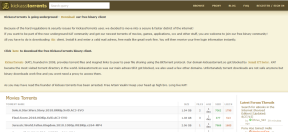Κορυφαίοι 8 τρόποι για να διορθώσετε την εφαρμογή Netflix που δεν λειτουργεί στο iPhone
Miscellanea / / December 31, 2021
Δεν υπάρχει τίποτα πιο εκνευριστικό από το να ετοιμάζεσαι για παρακολούθηση την αγαπημένη σας εκπομπή στο Netflix, μόνο για να μάθετε ότι η εφαρμογή δεν λειτουργεί. Αυτό συνέβη σε αρκετούς χρήστες iPhone που ανέφεραν περιπτώσεις όπου η εφαρμογή Netflix αποτυγχάνει να μεταδώσει περιεχόμενο ή σταματά να λειτουργεί εντελώς.

Αν και τέτοιες διακοπές μπορούν εύκολα να σας χαλάσουν τη διάθεσή σας, η επεξεργασία των λύσεων σε αυτόν τον οδηγό θα σας βοηθήσει να παρακολουθήσετε τις αγαπημένες σας εκπομπές σε χρόνο μηδέν. Λοιπόν, χωρίς περαιτέρω καθυστέρηση, ας πάμε κατευθείαν σε αυτό.
Επίσης στο Guiding Tech
1. Επανεκκινήστε την εφαρμογή
Μερικές φορές, οι εφαρμογές στα τηλέφωνά μας μπορεί να μην ξεκινήσουν σωστά και να παρουσιάσουν σφάλματα. Το Netflix δεν είναι διαφορετικό. Ευτυχώς, εάν πρόκειται για ένα μικρό σφάλμα, η επανεκκίνηση της εφαρμογής θα έκανε το κόλπο πιο συχνά.
Για να κλείσετε αναγκαστικά το Netflix στο iPhone, ανοίξτε το πρόγραμμα εναλλαγής εφαρμογών σύροντας από το κάτω μέρος της οθόνης (ή πατήστε δύο φορές το κουμπί Αρχική σελίδα). Εντοπίστε την εφαρμογή Netflix και σύρετε προς τα πάνω για να την απορρίψετε.

Εκκινήστε την εφαρμογή Netflix για να δείτε αν λειτουργεί καλά.
2. Ελέγξτε τη σύνδεση στο Διαδίκτυο
Αν είσαι αντιμετωπίζετε προβλήματα κατά τη λήψη ή ροή του αγαπημένου σας περιεχομένου στην εφαρμογή Netflix, πρέπει να ελέγξετε τη σύνδεσή σας στο Διαδίκτυο. Η κακή ή ασυνεπής συνδεσιμότητα δικτύου είναι συχνά η βασική αιτία πίσω από τέτοια προβλήματα.
Για να δοκιμάσετε την ισχύ της σύνδεσής σας στο Διαδίκτυο, δοκιμάστε να κάνετε ροή βίντεο στο YouTube ή εκτέλεση δοκιμής ταχύτητας στο iPhone σας. Μπορείτε επίσης να μεταβείτε σε διαφορετική σύνδεση στο Διαδίκτυο εάν είναι δυνατόν.
3. Ελέγξτε την κατάσταση διακομιστή Netflix
Στη συνέχεια, πρέπει να ελέγξετε εάν υπάρχουν τρέχοντα προβλήματα διακοπής λειτουργίας με το Netflix. Εάν ο διακομιστής Netflix αντιμετωπίζει προβλήματα, είναι φυσικό να αντιμετωπίζετε προβλήματα με την εφαρμογή Netflix. Ευτυχώς, το Netflix διατηρεί μια σελίδα βοήθειας για να ελέγξει την κατάσταση της υπηρεσίας του. Μπορείτε να επισκεφτείτε αυτήν τη σελίδα για να δείτε εάν υπάρχουν προβλήματα.
Ελέγξτε εάν το Netflix είναι εκτός λειτουργίας

4. Ελέγξτε τις ρυθμίσεις χρόνου οθόνης
Η ενεργοποίηση περιορισμών περιεχομένου στο iPhone περιορίζει ορισμένες εφαρμογές, τύπους περιεχομένου, αξιολογήσεις κ.λπ. Εάν έχετε χρησιμοποιήσει προηγουμένως Χρόνος οθόνης στο iPhone για να ενεργοποιήσετε τυχόν περιορισμούς, μπορεί να εμποδίσει το Netflix από τη ροή περιεχομένου στο iPhone σας. Δείτε πώς μπορείτε να απενεργοποιήσετε αυτούς τους περιορισμούς.
Βήμα 1: Ανοίξτε την εφαρμογή Ρυθμίσεις στο iPhone σας και μεταβείτε στο Screen Time.

Βήμα 2: Πατήστε Περιορισμοί περιεχομένου και απορρήτου και εναλλάξτε τον διακόπτη για να το απενεργοποιήσετε.


Μόλις τελειώσετε, επανεκκινήστε την εφαρμογή Netflix για να δείτε ότι μπορείτε να κάνετε ροή περιεχομένου τώρα.
Επίσης στο Guiding Tech
5. Ελέγξτε την ημερομηνία και την ώρα στο iPhone
Εάν το iPhone σας έχει λανθασμένη ημερομηνία ή ώρα, η εφαρμογή Netflix ενδέχεται να μην μπορέσει να επικοινωνήσει με τους διακομιστές. Μπορείτε να ρυθμίσετε το iPhone σας να χρησιμοποιεί την ώρα που παρέχεται από το δίκτυο για να αποφύγετε τέτοιες αποκλίσεις. Δείτε πώς.
Βήμα 1: Εκκινήστε την εφαρμογή Ρυθμίσεις στο iPhone σας και πλοηγηθείτε Γενικά.

Βήμα 2: Πατήστε Ημερομηνία & Ώρα. Ενεργοποιήστε τον διακόπτη δίπλα στην επιλογή Αυτόματη ρύθμιση.


6. Επαναφορά ρυθμίσεων δικτύου
Ένας άλλος λόγος για τον οποίο μπορεί να αντιμετωπίζετε προβλήματα με τη χρήση της εφαρμογής Netflix είναι εάν το Wi-Fi δεν συνδέεται ή το σήμα συνεχίζει να πέφτει. Σε αυτήν την περίπτωση, μπορείτε να επαναφέρετε τις ρυθμίσεις δικτύου στο iPhone σας για να επιλύσετε τέτοια σφάλματα δικτύου. Διαβάστε παρακάτω για να μάθετε πώς.
Σημειώστε ότι επαναφορά των ρυθμίσεων δικτύου θα διαγράψει όλα τα αποθηκευμένα δίκτυα Wi-Fi, τις συσκευές Bluetooth, τις προτιμώμενες ρυθμίσεις δικτύου και θα πρέπει να τα ρυθμίσετε ξανά.
Βήμα 1: Ανοίξτε τις Ρυθμίσεις στο iPhone σας και μεταβείτε στο Γενικά.
Βήμα 2: Κάντε κύλιση προς τα κάτω για να πατήσετε Μεταφορά ή Επαναφορά iPhone.

Βήμα 3: Πατήστε Επαναφορά και επιλέξτε Επαναφορά ρυθμίσεων δικτύου από το μενού που προκύπτει.


Εισαγάγετε τον κωδικό πρόσβασης της οθόνης κλειδώματος και πατήστε στο πλαίσιο επιβεβαίωσης Επαναφορά ρυθμίσεων δικτύου για να ξεκινήσετε τη διαδικασία επαναφοράς.
7. Ενημερώστε την εφαρμογή Netflix
Ενδέχεται να αντιμετωπίσετε προβλήματα κατά τη χρήση της εφαρμογής Netflix, εάν η τρέχουσα έκδοση της εφαρμογής στην οποία χρησιμοποιείτε είναι προβληματική ή παλιά. Επομένως, συνιστάται να ενημερώσετε την εφαρμογή Netflix στην πιο πρόσφατη διαθέσιμη έκδοση.
Επίσης στο Guiding Tech
8. Επανεγκαταστήστε την εφαρμογή Netflix
Τέλος, εάν καμία από τις παραπάνω λύσεις δεν λειτουργεί, τότε η απεγκατάσταση και η επανεγκατάσταση της εφαρμογής Netflix είναι το καλύτερο στοίχημά σας. Αυτό θα διαγράψει τα δεδομένα της εφαρμογής και θα διορθώσει τα προβλήματα που σχετίζονται με την εφαρμογή.
Επιστροφή στο Chilling
Το Netflix έχει ανέβει στα charts δημοτικότητας, χάρη στις εκτεταμένες συλλογές εκπομπών και ταινιών του. Δυστυχώς, οι χρήστες συχνά απογοητεύονται προβλήματα με την εφαρμογή Windows. Ευτυχώς, δεν είναι τίποτα που δεν μπορεί να διορθωθεί με μια μικρή αντιμετώπιση προβλημάτων.
Σας αρέσει να χρησιμοποιείτε το Netflix αλλά ανησυχείτε για τα δεδομένα σας; Μάθε πως να περιορίστε τη χρήση δεδομένων κατά τη χρήση του Netflix.